よくあるご質問
PCアプリのインストール
PC アプリのインストールは以下の手順で行います。
ブラウザからインストールする場合
- ブラウザでアプリケーションの詳細ページにアクセスし『PLAY NOW』ボタンをクリックします。
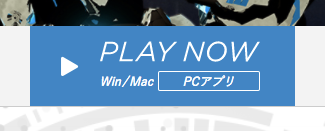
- 『AndApp クライアント起動ポップアップ』が開きます。
- 規約に同意した上でポップアップの『DOWNLOAD』ボタンをクリックすると AndAppクライアントがダウンロードされます。
すでに AndApp クライアントをインストール済みの場合は『GAME START』で AndAppクライアントが起動しPCアプリのインストールが始まります。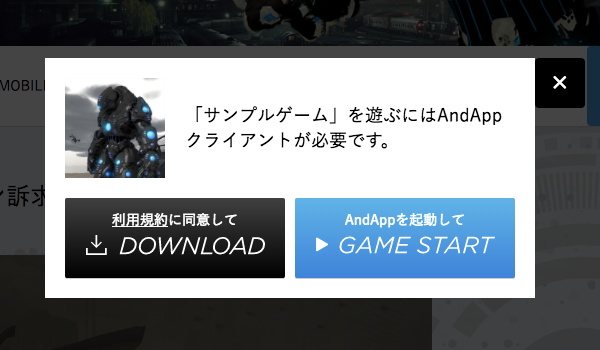
- ダウンロードした exe ファイル(Mac版の場合は dmg ファイル)をダブルクリックして AndApp クライアントをインストールします。
インストール方法の詳細は AndApp クライアントのインストール をご参照ください。 - AndApp クライアントのインストールが完了すると、AndApp クライアントが起動し、『PC アプリのインストール画面』が表示されます。
設定項目を確認した上で『DOWNLOAD』 ボタンをクリックすると、PC アプリのインストールが始まります。
- PC アプリのインストールが完了すると、PC アプリが起動します。
AndApp クライアントからインストールする場合
- AndApp クライアントを起動してアプリケーションの詳細ページにアクセスします。
- 『PLAY NOW』ボタンをクリックすると、『PC アプリのインストール画面』が開きます。
設定項目を確認した上で『DOWNLOAD』 ボタンをクリックすると、PC アプリのインストールが始まります。 - PC アプリのインストールが完了すると、PC アプリが起動します。
PC アプリのスマートフォン連携
スマートフォンアプリとの連携の方法は PC アプリごとに異なります。
各アプリ内のお知らせ または 各アプリのアプリヘルプをご参照下さい。
※ 各アプリのアプリヘルプはこちらからご確認ください。
各ゲームへのお問い合わせ
各ゲームの内容や起動しない等のトラブルに関しては各サービス提供者に直接お問い合わせください。
複数の PC で同一セーブデータで遊ぶ
AndApp クライアントを複数の PC にインストールした場合、それぞれの PC で AndApp ユーザーは異なってしまいます。
同一の AndApp ユーザーを使用して、同一の『アプリケーションのセーブデータ』で遊びたい場合には、モバゲー連携を行い、それぞれの PC で同じ Mobage アカウントで連携する必要があります。
複数の PC で同じ Mobage アカウントで連携する手順
- 共有したいデータのある AndApp ユーザーにて、あらかじめモバゲー連携を完了してください。
※ 詳しいモバゲー連携の手順はこちらからご確認ください。 - 複数の PC にて、AndApp クライアントの画面左上にある [設定] メニューをクリックします。(Macの場合はアプリケーションメニュー [設定] → [環境設定] )
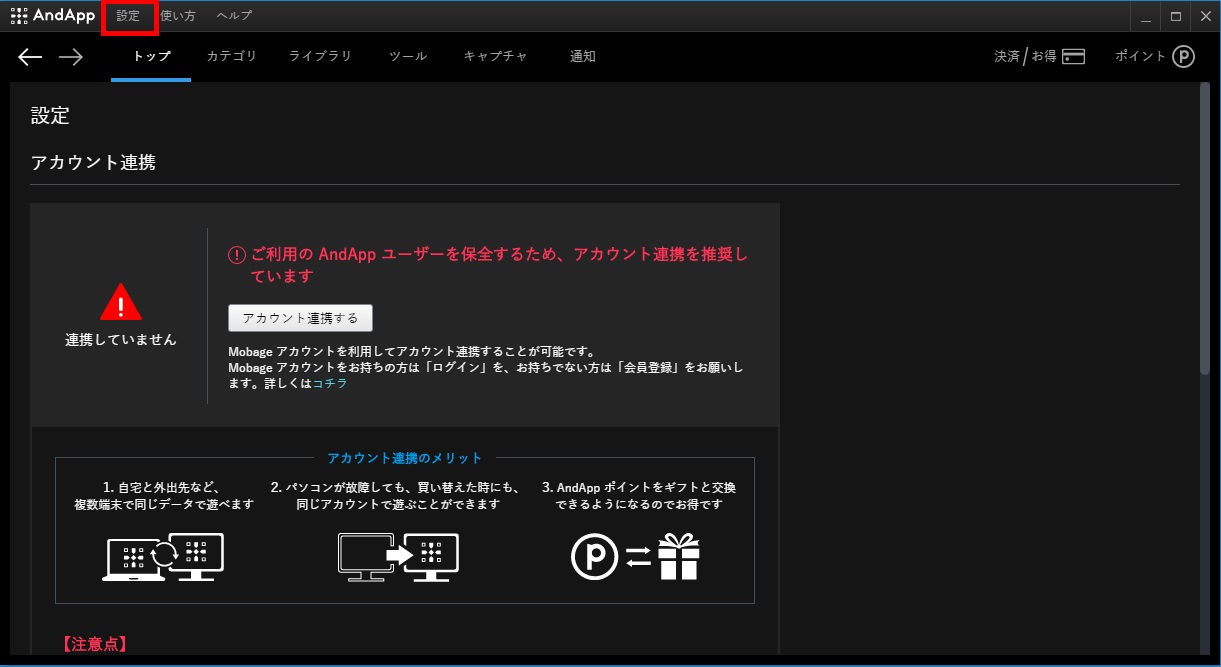
- 設定画面の「アカウント連携」にある『アカウント連携する』ボタンをクリックします。
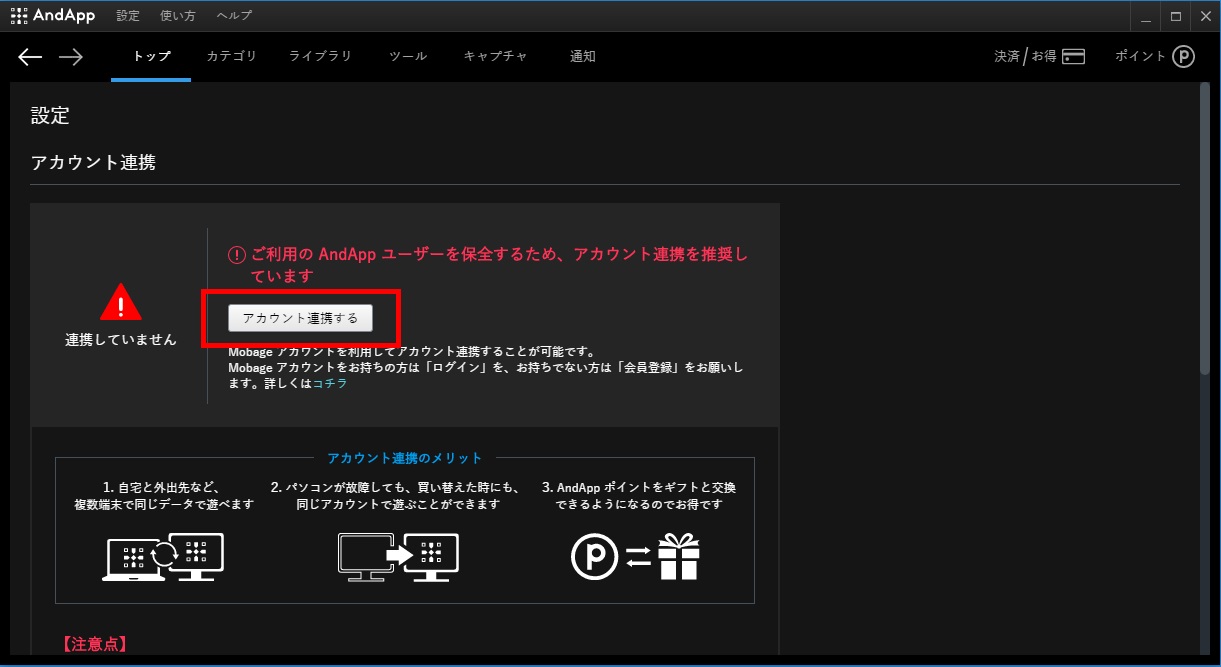
- Mobage のログイン画面が開きます。手順1にてモバゲー連携を完了したMobageアカウントの必要情報を入力して、ログインします。
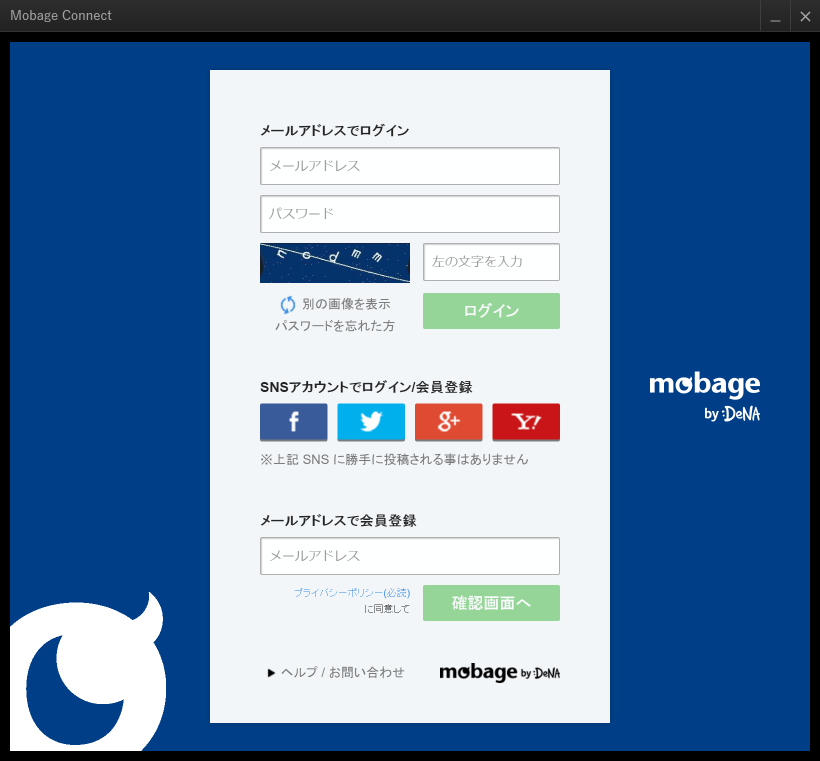
- モバゲーログインが完了すると以下の画面が表示されますので、『ユーザーを切り替え』ボタンをクリックします。
※連携するモバゲーアカウントに別のAndAppユーザーの情報がある場合、そちらに上書きされます。ご注意ください。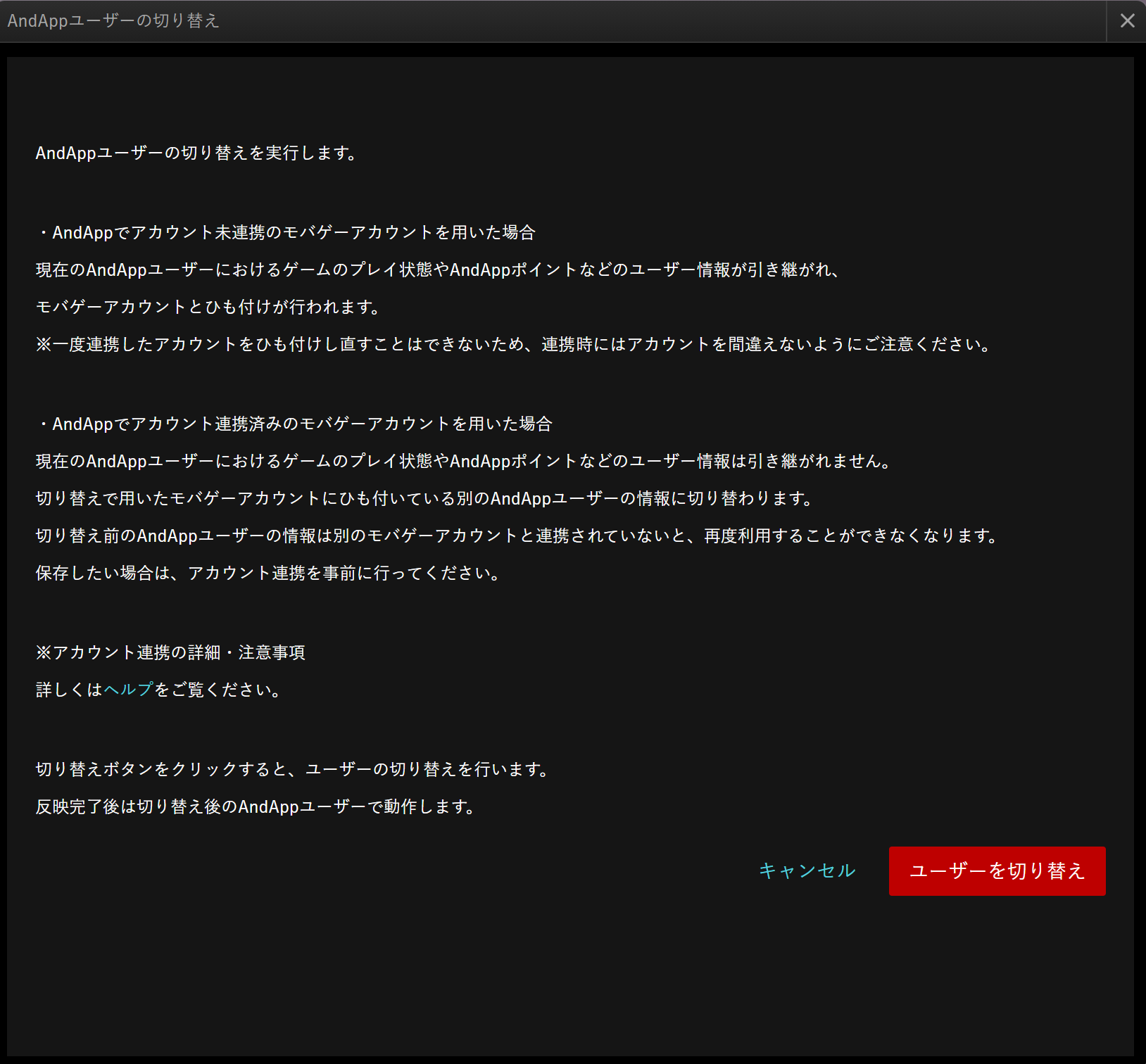
- 手順1にてモバゲー連携を完了したAndAppユーザーに切り替わります。
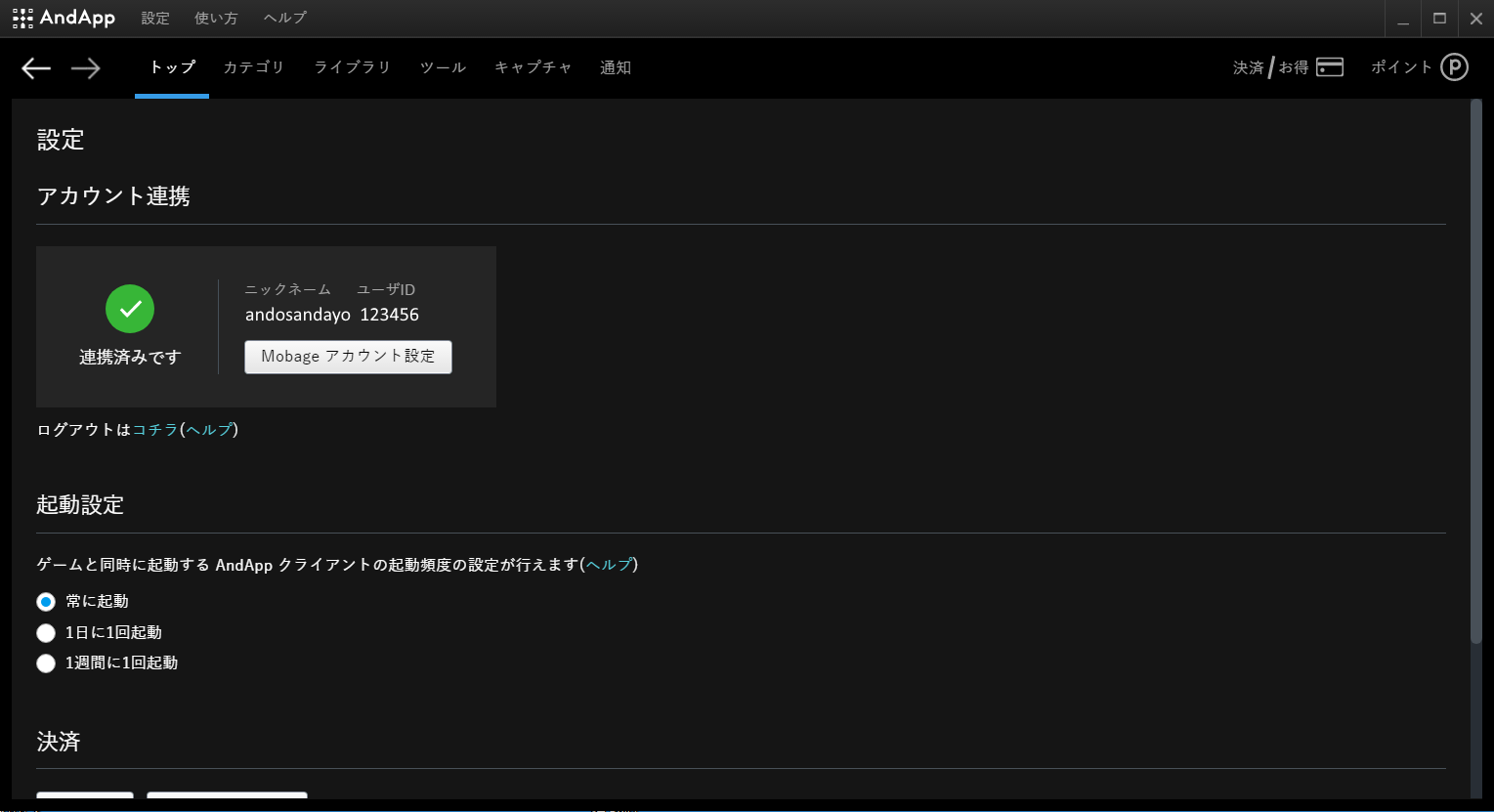
AndApp クライアントが起動しない/クラッシュする
一般的なエラーの解決方法
- AndApp クライアントのサポート環境をご確認ください。
- OSの再起動を実施後、AndApp クライアントの起動をお試しください。
- AndApp上のPCアプリインストールに必要なハードディスク空き容量の他に、AndApp クライアントが使用する領域として500MB以上のハードディスク空き容量があることをご確認ください。
特定のエラーメッセージに関する解決方法
その他のエラーが表示される場合
- 時間をおいて再度試しても状況が改善しない場合、エラーコードとともにこちらのお問い合わせ画面からお問い合わせください。
インストール完了後に起動すると、何も表示されない画面が表示される場合
- PCアカウントまたはホームフォルダに特殊文字が使われているため、AndAppクライアントが正常に起動できていない可能性があります。
以下の特殊文字が使われていないかご確認いただき、もし使われている場合は変更をお願いいたします。
^
もし他の文字でも発生している場合は、AndAppサポートまでご連絡いただけますと幸いです。
アップデートに失敗した場合の解決方法
下記の状況の場合、AndApp クライアントのアップデートに失敗した可能性があります。
- 「A JavaScript error occurred in the main process…」といったエラーメッセージが表示される場合
- 「C:\Users\【お客様のWindowsユーザー名】~ は Windows 上では実行できないか…」といったエラーメッセージが表示される場合
- 「コンピューターに node.dll がないため、プログラムを開始できません…」といったエラーメッセージが表示される場合
- AndAppのショートカットをクリックしても反応がない場合
AndAppのWebサイトよりAndApp クライアントのインストーラーをダウンロードし、アンインストールせずに上書きインストールをお試しください。
状況が改善しない場合、こちらのお問い合わせ画面からお問い合わせください
通信エラーの解決方法
IPv6 で通信しようとして失敗している状況の確認方法
Windows
-
Windows のスタートメニューより、コマンド プロンプトを起動してください。
- Windows 7 の場合「すべてのプログラム」→「アクセサリ」→「コマンド プロンプト」
- Windows 8.1 の場合「↓矢印」→「コマンド プロンプト」(「Windows システム ツール」グループにあります)
- Windows 10 の場合「すべてのプログラム」→「すべてのアプリ」→「Windows システム ツール」→「コマンド プロンプト」
-
「コマンド プロンプト」画面が表示されるので、以下の様に入力し、Enter キーを押してください。
ping api.andapp.jp
-
実行したあとの表示をご確認ください。
-
「xxx.xxx.xxx.xxx (数字) からの応答:バイト数 =32 時間 xxms TTL=xxx」と表示された場合
- ネットワーク接続は問題ないと思われます
-
「要求がタイムアウトしました。」と表示された場合
-
ping コマンドの結果の最初の、 ghs.googlehosted.com [XXXX:XXXX:XXXX:XXX::XXXX] をご覧いただき、X の部分が、4桁の英数字で : (コロン) や :: (コロンの連続) で区切られた表記であった場合、IPv6 の接続が優先された結果、通信がタイムアウトした可能性があります。
- この場合、IPv6よりIPv4を優先にする設定を行うことで状況が改善される可能性があります。
-
ping コマンドの結果の最初の、 ghs.googlehosted.com [XXXX:XXXX:XXXX:XXX::XXXX] をご覧いただき、X の部分が、4桁の英数字で : (コロン) や :: (コロンの連続) で区切られた表記であった場合、IPv6 の接続が優先された結果、通信がタイムアウトした可能性があります。
-
「xxx.xxx.xxx.xxx からの応答:宛先ホストに到達できません。」と表示された場合
- ネットワーク接続に何らかの問題がある可能性があります。
-
「xxx.xxx.xxx.xxx (数字) からの応答:バイト数 =32 時間 xxms TTL=xxx」と表示された場合
macOS
- macOS のメニューバーのアップルメニューより、「システム環境設定」をクリックしてください。
- 「ネットワーク」を選択します。(他の設定画面を以前に開いていた場合、「<」をクリックしてから「ネットワーク」を選択してください)
- 左のリストより、接続中のネットワーク(「Wi-Fi」 や、有線接続しているネットワークのインターフェース)を選択してください。
- 「IPv6 アドレス」欄が表示されている場合、次にお進みください。表示されておらず、ブラウザーなどでインターネットにアクセスできている場合、ネットワーク接続は問題ないと思われます。
- macOS の Launchpad より、「ターミナル」を選択してください。
-
ターミナルのウィンドウが表示されたら、以下の様に入力し、Enter キーを押してください。
ping6 -c 4 api.andapp.jp
-
実行したあとの表示をご確認ください。
-
「xx bytes from xxxx:xxxx:xxxx:xxx::xxxx (英数字と、: (コロン) や :: (コロンの連続) で区切られた表記) : icmp_seq=(0から3までの数字) hlim=53 time=x.xxx ms」と表示された場合
- ネットワーク接続は問題ないと思われます
-
「Request timeout for icmp_seq <数字>」が続いたあと、「4 packets transmitted, 0 packets received, 100.0% packet loss」と表示された場合、または、「ping6: getaddrinfo – nodename nor servname provided, or not known」と表示された場合
-
IPv6 での通信に何らかの問題がある可能性があります。
- この場合、IPv6の設定を「リンクローカルのみ」に変更することで改善する可能性があります。
-
IPv6 での通信に何らかの問題がある可能性があります。
-
「xx bytes from xxxx:xxxx:xxxx:xxx::xxxx (英数字と、: (コロン) や :: (コロンの連続) で区切られた表記) : icmp_seq=(0から3までの数字) hlim=53 time=x.xxx ms」と表示された場合
ゲームが起動しない/クラッシュする
エラーの解決方法
その他のエラー
- OSの再起動を行い、AndAppクライアントからゲームの起動をお試しください。
- セキュリティソフトを一時的に無効化し、状況が改善するかご確認ください。
- インターネット速度テストなどを利用して、通信速度が極端に遅い状態ではないことをご確認ください。
- タスクマネージャーでCPU使用率が高騰していないかご確認いただき、高騰の原因となるアプリケーションがあれば終了してください。
- ハードディスクの空き容量が不足していないかをご確認いただき、不足している場合不要なファイルの削除を行い、空き容量を確保してお試しください。
- 仮想マシン環境では、ゲームが起動しないことがあります。仮想マシン環境をお使いの場合、ホストOSでの起動をお試しください。
- ゲームの推奨環境をご確認ください。ゲームの推奨環境はAndApp内のゲーム詳細ページに記載されています。
上記を実施しても解決しない場合は各ゲームのサービス提供者にお問い合わせください。
ヘルプ
その他の質問に関してはヘルプをご確認下さい
